Comment accéder à des sites Web à partir de l'écran d'accueil de l'iPhone
Au lieu de sites de bookmarking vous visitez fréquemment, vous pouvez avoir un bouton sur votre écran d'accueil de votre iPhone qui exploite directement à la page de site Web ou de Web. Il ya deux façons d'aller à ce sujet: les applications Web et Web Clips.
Sommaire
Comment ajouter des applications web à votre écran d'accueil iPhone
Beaucoup de sites Web, de ceux des organes de presse comme Le New York Times, dans les magasins tels que Target, ou votre banque, afficher un lien qui lit télécharger l'application iPhone. Lorsque vous appuyez sur ce bouton ou un lien, l'App Store ouvre et vous donne la possibilité de télécharger une application pour ce site.
Lorsque vous utilisez l'application web, vous voyez le contenu du site Web, mais généralement voir d'autres fonctions ainsi que vous aider à naviguer et d'interagir avec les informations que le site Web offre. Ou vous pourriez avoir une version simplifiée du service principal site offre. Comme applications en général, il n'y a pas, règle dur rapide pour savoir comment et ce qu'ils présentent, de sorte que la meilleure chose à faire est d'explorer.
Voici un exemple: Barbara peut aller sur le site de sa banque et de vous connecter à son compte ou utiliser l'application Web de la banque, qui a une plus facile procédure de connexion et élimine les informations superflues.
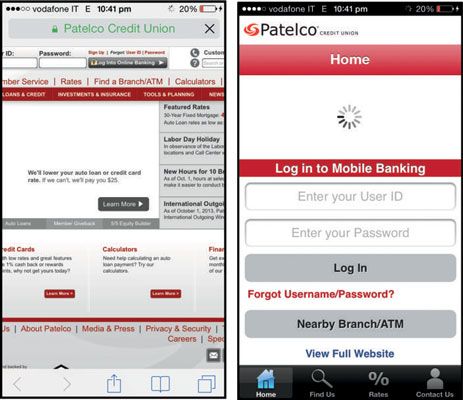
Comment ajouter des clips Web à votre écran d'accueil iPhone
Si vous visitez une page web particulière souvent et il n'y a aucune application web disponible, vous pouvez créer une icône de l'écran d'accueil, appelé un Clip Web, pour cette page Web. Exploiter le clip web ouvre automatiquement la page Web. Si vous voulez Safari pour ouvrir à une page d'accueil spécifique, créer un clip web pour cette page.
Pour créer un clip web:
Ouvrez la page Web pour laquelle vous voulez créer un clip web.
Vous pouvez zoomer à une colonne particulière sur la page Web que vous souhaitez ajouter à votre écran d'accueil, et lorsque vous appuyez sur l'icône sur l'écran d'accueil, Safari ouvre la page Web pour que même section - très pratique pour le suivi juste une colonne de informations, comme le menu du jour spéciale à votre dîner préféré.
Appuyez sur le bouton d'action pour afficher la feuille Partager, puis appuyez sur Ajouter à l'écran d'accueil.
Le Ajouter à l'écran d'accueil apparaît, affichant un nom et une icône pour le web clip que vous souhaitez ajouter à l'écran d'accueil.
Modifiez-le ou saisissez un nouveau nom pour votre clip web - neuf lettres est optimale si vous voulez voir le nom complet sous l'icône.
Appuyez sur Ajouter.
Safari se ferme et vous ouvre la voie à l'écran d'accueil où votre nouvelle web clip a été ajouté.






